Comment imprimer le calendrier Outlook sans les détails des rendez-vous privés ?
Dans Outlook, normalement, vous pouvez imprimer le calendrier du mois entier, y compris les détails des rendez-vous privés qui apparaissent sur l'impression de votre calendrier. Mais si vous souhaitez masquer les rendez-vous privés lors de l'impression du calendrier, vous pouvez définir une option dans la boîte de dialogue Options d'impression. Veuillez suivre le tutoriel ci-dessous pour plus de détails.
Imprimer le calendrier Outlook sans les détails des rendez-vous privés
Imprimer le calendrier Outlook sans les détails des rendez-vous privés
Vous pouvez imprimer le calendrier Outlook sans les détails des rendez-vous privés comme suit.
1. Dans la vue "Calendrier", ouvrez un calendrier que vous souhaitez imprimer.
2. Veuillez cliquer sur "Fichier" > "Imprimer" > "Options d'impression". Voir la capture d'écran :
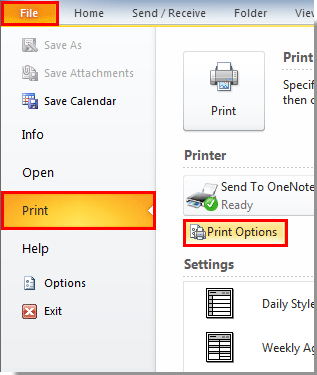
Si vous utilisez Outlook2007, veuillez cliquer sur "Fichier" > "Imprimer".
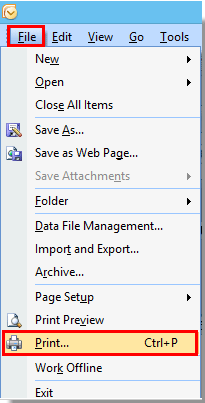
3. Dans la boîte de dialogue "Imprimer", veuillez aller à la section "Plage d'impression", puis cochez la case "Masquer les détails des rendez-vous privés". Et cliquez sur le bouton "Imprimer". Voir la capture d'écran :
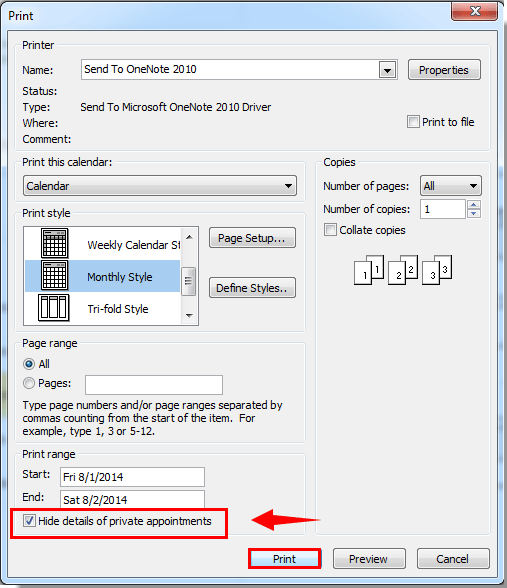
Ensuite, tous les rendez-vous que vous avez marqués comme privés apparaissent avec la description "Rendez-vous privé" sur l'impression du calendrier. Voir la capture d'écran :
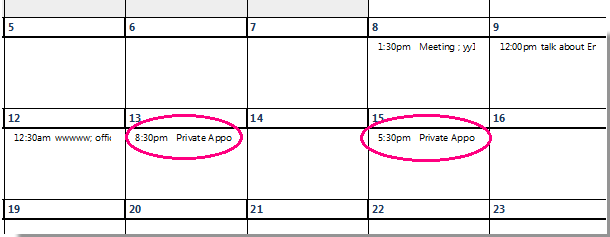
Meilleurs outils de productivité pour Office
Dernière nouvelle : Kutools pour Outlook lance sa version gratuite !
Découvrez le tout nouveau Kutools pour Outlook avec plus de100 fonctionnalités incroyables ! Cliquez pour télécharger dès maintenant !
📧 Automatisation des E-mails : Réponse automatique (disponible pour POP et IMAP) / Programmer l’envoi d’un e-mail / CC/BCC automatique par règle lors de l’envoi / Transfert automatique (règle avancée) / Ajouter automatiquement une salutation / Diviser automatiquement les e-mails multi-destinataires en messages individuels ...
📨 Gestion des E-mails : Rappeler lemail / Bloquer les e-mails frauduleux par objet et autres critères / Supprimer les doublons / Recherche Avancée / Organiser les dossiers ...
📁 Pièces jointes Pro : Enregistrement en lot / Détachement en lot / Compression en lot / Enregistrer automatiquement / Détachement automatique / Compression automatique ...
🌟 Interface magique : 😊Plus d’emojis élégants et amusants / Vous rappelle lorsque des e-mails importants arrivent / Réduire Outlook au lieu de fermer ...
👍 Fonctions en un clic : Répondre à tous avec pièces jointes / E-mails anti-phishing / 🕘Afficher le fuseau horaire de l’expéditeur ...
👩🏼🤝👩🏻 Contacts & Calendrier : Ajouter en lot des contacts à partir des e-mails sélectionnés / Diviser un groupe de contacts en groupes individuels / Supprimer le rappel d’anniversaire ...
Utilisez Kutools dans votre langue préférée – prend en charge l’Anglais, l’Espagnol, l’Allemand, le Français, le Chinois et plus de40 autres !


🚀 Téléchargement en un clic — Obtenez tous les compléments Office
Recommandé vivement : Kutools pour Office (5-en-1)
Un clic pour télécharger cinq installateurs en une seule fois — Kutools pour Excel, Outlook, Word, PowerPoint et Office Tab Pro. Cliquez pour télécharger dès maintenant !
- ✅ Praticité en un clic : téléchargez les cinq packages d’installation en une seule action.
- 🚀 Prêt pour toutes les tâches Office : installez les compléments dont vous avez besoin, quand vous en avez besoin.
- 🧰 Inclus : Kutools pour Excel / Kutools pour Outlook / Kutools pour Word / Office Tab Pro / Kutools pour PowerPoint